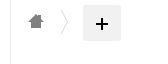Diferència entre revisions de la pàgina «Storagesis-manual de usuario»
| (Hi ha 6 revisions intermèdies del mateix usuari que no es mostren) | |||
| Línia 7: | Línia 7: | ||
==Subir archivos== | ==Subir archivos== | ||
Para subir un archivo lo único que deberemos hacer es pulsar en el símbolo que esta justamente al lado de la casa (+) | Para subir un archivo lo único que deberemos hacer es pulsar en el símbolo que esta justamente al lado de la casa (+) | ||
| − | [[File:subir_archivo.png]] | + | [[File:subir_archivo.png|frame|none]] |
| + | |||
Se nos desplegará una pestaña con dos categorías '''Subir''' y '''Carpeta''' si pulsamos encima de '''Subir''' podremos seleccionar el o los archivos que queramos subir. | Se nos desplegará una pestaña con dos categorías '''Subir''' y '''Carpeta''' si pulsamos encima de '''Subir''' podremos seleccionar el o los archivos que queramos subir. | ||
==Descargar archivos== | ==Descargar archivos== | ||
| + | Para descargar un archivo es tan sencillo como clickar encima del archivo que deseamos y pulsar encima de descargar | ||
| + | |||
| + | ==Crear carpeta== | ||
| + | Para crear una carpeta lo único que deberemos hacer es pulsar en el símbolo que esta justamente al lado de la casa (+) | ||
| + | [[File:subir_archivo.png|frame|none]] | ||
| + | |||
| + | Se nos desplegará una pestaña con dos categorías '''Subir''' y '''Carpeta''' si pulsamos encima de '''Carpeta''' podremos introducir el nombre deseado y pulsamos el botón enter. | ||
| − | ==Cambiar | + | ==Cambiar datos== |
| + | Para cambiar los datos de nuestro perfil deberemos ir a '''Ajustes''', dentro de este observamos que nos aparece '''Nombre completo''', '''Correo electrónico''' entre otros, solo deberemos cambiar estos datos por los que queramos. | ||
Revisió de 18:24, 25 maig 2018
Registrar
Para crear una cuenta de usuario en nuestro dominio necesitaremos entrar en la siguiente dirección url storagesis.tk pulsaremos encima de Registro y nos pedirá introducir un correo, para ello deberemos disponer de un correo del tipo hotmail.com, gmail.com y storagesis.tk. Una vez introducido, deberemos ir a nuestro correo electrónico, en hotmail debemos ir a Correo no deseado pulsar encima del enlace que nos ha llegado y rellenar los datos que nos aparece por pantalla.
Subir archivos
Para subir un archivo lo único que deberemos hacer es pulsar en el símbolo que esta justamente al lado de la casa (+)
Se nos desplegará una pestaña con dos categorías Subir y Carpeta si pulsamos encima de Subir podremos seleccionar el o los archivos que queramos subir.
Descargar archivos
Para descargar un archivo es tan sencillo como clickar encima del archivo que deseamos y pulsar encima de descargar
Crear carpeta
Para crear una carpeta lo único que deberemos hacer es pulsar en el símbolo que esta justamente al lado de la casa (+)
Se nos desplegará una pestaña con dos categorías Subir y Carpeta si pulsamos encima de Carpeta podremos introducir el nombre deseado y pulsamos el botón enter.
Cambiar datos
Para cambiar los datos de nuestro perfil deberemos ir a Ajustes, dentro de este observamos que nos aparece Nombre completo, Correo electrónico entre otros, solo deberemos cambiar estos datos por los que queramos.